Hoe superscript in Word te gebruiken
Microsoft Office Microsoft Word Held / / October 15, 2023

Gepubliceerd

Er zijn een aantal verschillende manieren waarop u een superscript aan uw tekst in Word kunt toevoegen. Leer hier hoe u superscript in Word kunt gebruiken.
Superscripts verschijnen de hele tijd in het echte leven zonder dat we ze echt opmerken. U ziet bijvoorbeeld het TM-handelsmerksymbool in superscript op producten of u ziet superscriptnummers die verwijzen naar voetnoten in de biografie die u aan het lezen bent. Je ziet ook vaak dat superscript wordt gebruikt in maateenheden, zoals m2.
Als u aan een Word-document werkt, moet u mogelijk wat superscripttekst toevoegen. Het goede nieuws is dat, zoals velen tips en trucs voor de tekstverwerkingsapp is het snel en gemakkelijk te doen. In feite zijn er verschillende manieren waarop u tekst in superscript kunt wijzigen. Als u superscripttekst aan uw documenten wilt toevoegen, kunt u dit als volgt in Word laten gebeuren.
Superscript in Word gebruiken met de Superscript-knop
U kunt elke tekst snel omzetten in een superscript met behulp van de Superscript-knop op het Home-lint.
Om superscript in Word te gebruiken met de Superscript-knop:
- Markeer de tekst waarvan u een superscript wilt maken.
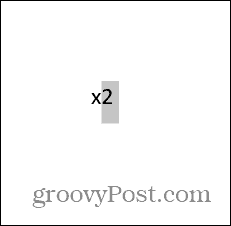
- Zorg ervoor dat u zich in de Thuis lintje.
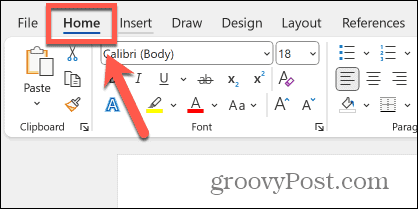
- Klik op de Superscript knoop in het lint, die eruitziet als een X2.
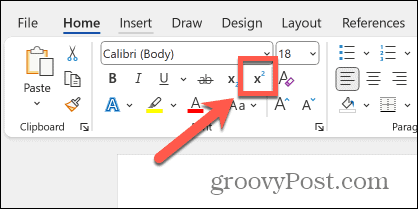
- Uw geselecteerde tekst wordt nu superscript.
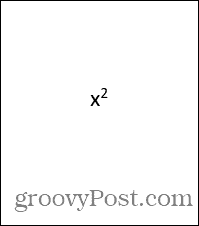
- Als u superscripttekst wilt terugzetten naar standaardtekst, markeert u het superscript en klikt u op de knop Superscript knop opnieuw.
Superscript in Word gebruiken met een sneltoets
Hetzelfde effect kun je ook bereiken door met behulp van een sneltoets. De juiste combinatie voert dezelfde actie uit als klikken op de Superscript-knop.
Om superscript in Word te gebruiken met een sneltoets:
- Markeer de tekst waarvan u een superscript wilt maken.
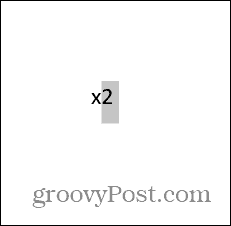
- Druk op de sneltoets Ctrl + Verschuiving + +(plus) op Windows, of Cmd + Verschuiving + +(plus) op Mac.
- Uw geselecteerde tekst is nu superscript.
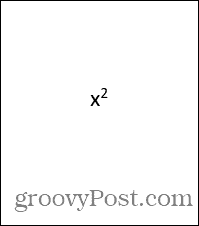
- Om het superscript terug te zetten naar standaardtekst, markeert u de superscripttekst en drukt u op Ctrl + Verschuiving + +(plus) op Windows, of Cmd + Verschuiving + +(plus) op macOS.
Superscript in Word gebruiken met behulp van de lettertype-instellingen
Een andere methode om superscript in Word te gebruiken is door de lettertype-instellingen te gebruiken. Dit geeft je meerdere opties voor je lettertype, inclusief de optie om superscript te gebruiken.
Om superscript in Word te gebruiken met behulp van de lettertype-instellingen:
- Markeer de tekst waarvan u een superscript wilt maken.
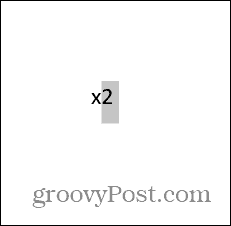
- Klik met de rechtermuisknop op de gemarkeerde tekst en selecteer Lettertype.
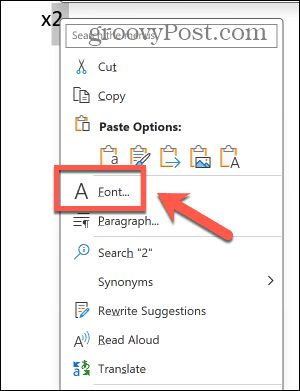
- Controleer de Superscript selectievakje.
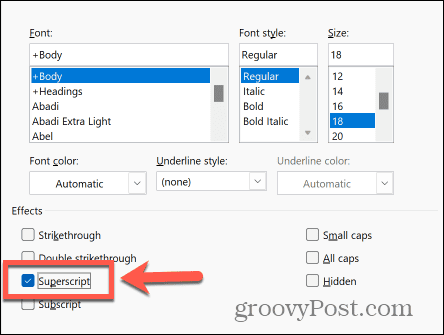
- Klik OK en uw geselecteerde tekst zal nu superscript zijn.
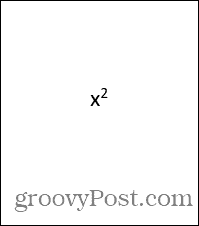
- Als u superscripttekst wilt terugzetten naar standaardtekst, markeert u de superscripttekst en klikt u er met de rechtermuisknop op.
- Selecteer Lettertype.
- Haal het vinkje weg Superscript.
Superscript in Word gebruiken met behulp van het vergelijkingshulpmiddel
Als u superscript wilt gebruiken als onderdeel van een wiskundige uitdrukking, zult u merken dat het gebruik van de vergelijkingstool betere resultaten oplevert met de juiste wiskundige opmaak.
Om superscript in Word te gebruiken met behulp van het vergelijkingshulpmiddel:
- Klik op de Invoegen menu.
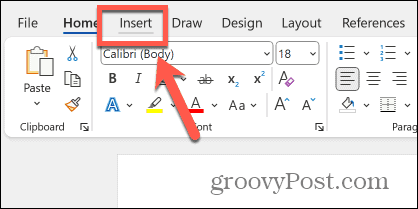
- Klik in het lint op de Vergelijking knop.
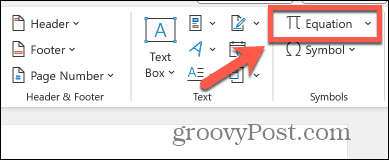
- Klik op de Script knoop in het lint.
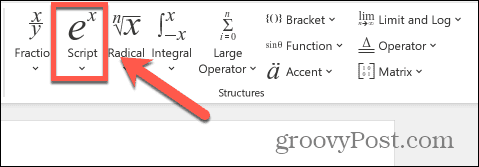
- Selecteer de Superscript keuze.
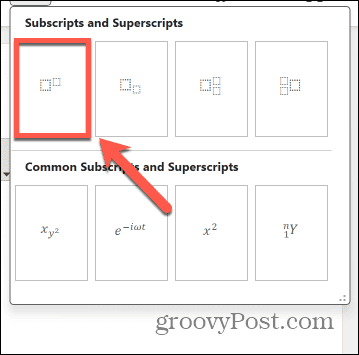
- Typ in het eerste vak de tekst die u als standaardtekst wilt weergeven.
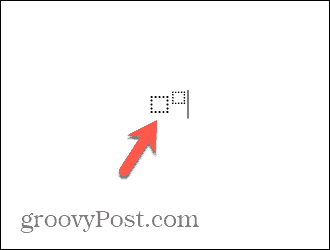
- Typ in het tweede vak de tekst die u als superscript wilt weergeven.
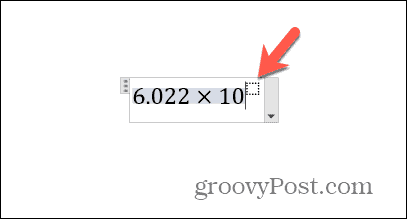
- Klik ergens buiten de vergelijking en uw superscript is voltooid.
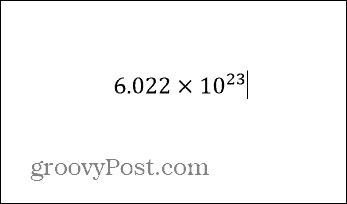
Doe meer met Word
Door in Word te leren hoe u superscript kunt gebruiken, kunt u wiskundige machten creëren, meeteenheden correct opmaken of zelfs complexe vergelijkingen maken. Het toevoegen van superscripttekst is snel en eenvoudig als u de belangrijkste methoden kent.
Er zijn tal van andere manieren waarop u meer uit Word kunt halen, dat veel krachtige functies onder de motorkap heeft. Wanneer u bijvoorbeeld tekst in een lang document probeert te vinden, kunt u dat doen Gebruik zoeken met jokertekens in Word om u te helpen niet alleen een specifiek woord te vinden, maar een hele reeks woorden, zoals alle woorden die beginnen met een h en eindigen met een t, of alle woorden met een of meer specifieke letters erin. Het is een veel krachtigere manier om snel de woorden te vinden waarnaar u op zoek bent.



